AutoCAD的2000版本以后對布局(layout)的功能有了較大的改進,后來的2002以及2004都沿用了這種方便的功能。但是還是有很多的用戶在模型空間中完成打印,一旦掌握了布局的特殊功能,相信很多朋友會放棄在模型空間中打印。
一、布局(圖紙空間)與模型空間的比較
模型選項卡可獲取無限的圖形區域。在模型空間中,按 1:1 的比例繪制,最后的打印比例交給布局來完成。
通過布局選項卡可訪問虛擬圖形表。設置布局時,可以通知 AutoCAD 所用表的尺寸。布局表示圖形表。此布局環境稱為圖紙空間。
如果模型有幾種視圖,則應當考慮利用圖紙空間。雖然圖紙空間是為3D打印要求而設計的,但對2D布局也是有用的。例如:如果想以不同比例顯示模型的視圖,圖紙空間是不可缺少的。圖紙空間是一種用于打印的幾種視圖布局的特殊的工具。它模擬一張用戶的打印紙,而且要在其上安排視圖。用戶借助浮動視口安排視圖。
二、建立布局的步驟
下邊我們用一個實際的例子說明布局的幾個關鍵點。
在圖紙上繪圖要先考慮一下比例和布局,而在CAD中繪圖沒有必要先考慮比例和布局,只需在模型空間中按1:1的比例繪圖,打印比例和如何布置圖紙交由最后的布局設置完成。在模型空間中繪好圖之后就可以進行布局的設置了。
CAD中有兩個默認的布局,點擊布局首先彈出一個頁面設置的窗口,設置需要的打印機和紙張,打印比例設置為1:1,之后確定即自動生成一個視口,視口應單獨設置一個圖層以便以后打印時可以隱藏視口線。
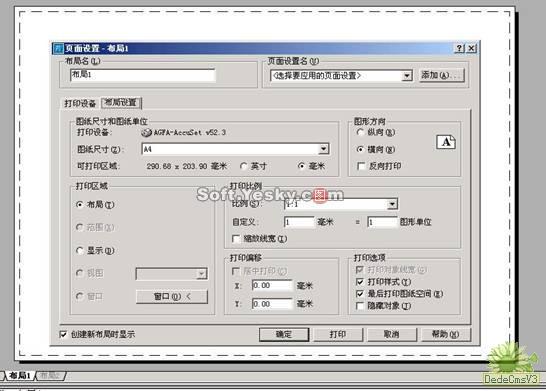
插入標題欄。
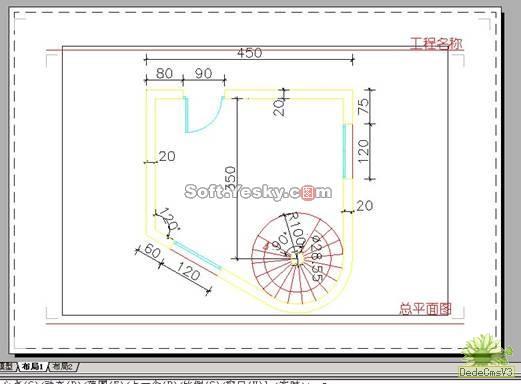
用夾點編輯調整視口的大小,放到合適的位置,如下圖。

但是我們發現圖并不完整,這是由于還沒有調整打印比例的原因。
建立視口時cad默認顯示所有的對象最大化,下面開始調整比例。用鼠標雙擊視口進入視口(也可用鼠標點擊最下邊的狀態欄上的圖紙/模型來切換)在命令行里鍵入z,回車,輸入比例因子,此圖的比例為1/4xp回車,然后可以用平移命令移動到合適的位置。這里要注意,一定要在輸入比例的后邊加上xp才是要打印的比例。

視口調整完之后,開始使用打印樣式,編輯打印樣式表。一般用顏色來區分線的粗細和打印顏色,并不需要在圖層中設置線的寬度,保存自己的打印樣式表以備以后繼續使用。
這樣,打印前的準備都已完成,只要以后改圖的時候不整體移動圖,那么這個布局就永遠不會變,每次打印的圖紙都和第一次打印的模式一樣。
三、布局中的幾個特殊控制
1、不打印視口線的兩種辦法
第一,隱藏視口線圖層;第二,可以把視口線的顏色設置為255號顏色,在打印時是無色的。
2、Psltscale變量控制圖紙空間的線型比例
0:無特殊線型比例。按 LTSCALE 命令設置的全局比例因子進行縮放。模型中的虛線長度與視口中的虛線長度一樣。
1:視口比例決定線型比例。
3、視口中圖層的控制
如果僅需要在當前視口不打印某一圖層,如在當前視口不打印標注尺寸層,具體設置方法,用鼠標雙擊當前視口進入圖紙空間中的模型空間(一定要進入視口里,否則無法對當前視口圖層控制),打開圖層特性管理器,選中要在單前視口中凍結的圖層,在“在當前視口中凍結”。#p#分頁標題#e#

相關文章
- 2021-09-08BIM技術叢書Revit軟件應用系列Autodesk Revit族詳解 [
- 2021-09-08全國專業技術人員計算機應用能力考試用書 AutoCAD2004
- 2021-09-08EXCEL在工作中的應用 制表、數據處理及宏應用PDF下載
- 2021-08-30從零開始AutoCAD 2014中文版機械制圖基礎培訓教程 [李
- 2021-08-30從零開始AutoCAD 2014中文版建筑制圖基礎培訓教程 [朱
- 2021-08-30電氣CAD實例教程AutoCAD 2010中文版 [左昉 等編著] 20
- 2021-08-30電影風暴2:Maya影像實拍與三維合成攻略PDF下載
- 2021-08-30高等院校藝術設計案例教程中文版AutoCAD 建筑設計案例
- 2021-08-29環境藝術制圖AutoCAD [徐幼光 編著] 2013年PDF下載
- 2021-08-29機械AutoCAD 項目教程 第3版 [繆希偉 主編] 2012年PDF